

使用語音辨識功能操作
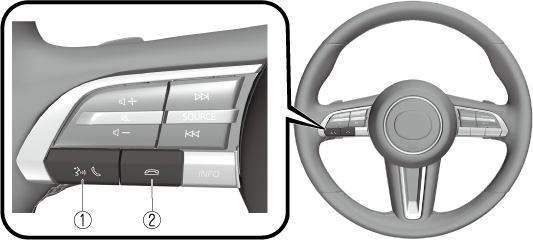
控制旋鈕的形狀可能依據車型而異。
|
編號 |
項目 |
說明 |
|---|---|---|
|
1 |
 |
通話 / 接聽按鈕: 按下按鈕時,顯示語音辨識上方畫面,並啟動語音辨識。
(正在宣佈語音辨識時) 按下按鈕以略過語音辨識。 |
|
2 |
 |
掛斷按鈕: 按下按鈕以結束語音辨識。 |
語音辨識啟動
按下音響遙控開關上的通話 / 接聽按鈕時,會顯示語音辨識的上方畫面。
已連接 Apple CarPlay 或 Android Auto™ 相容裝置時,Mazda Connect 語音辨識系統會停用,以便隨時可用通話 / 接聽按鈕來使用 Siri 或 Android Auto™ 語音辨識。
隨時皆可用的指令
「帮助」- 可用於檢查可用的語音指令。
「返回」- 回到先前的畫面。在電話號碼輸入畫面上時,說出語音指令,先前輸入的內容會遭刪除。
「取消」- 語音辨識結束。
若要進一步瞭解如何操作 Mazda Connect
「用户手册」- 顯示操作指引畫面。
結束語音辨識
執行以下任一操作:
-
按下掛斷按鈕。
-
按住通話 / 接聽按鈕。
-
說出文字,「取消」。
使用語音辨識功能的便利操作提示
不同類別中有效語音指令的範例顯示於語音辨識的上方畫面中。

-
本手冊中列出的語音指令是可用指令的部份清單。某些語音指令可能僅適用於特定的車型。
-
在 插話 設定開啟時,即使正在宣佈語音指引,也可使用語音指令。有關 插話 的詳細資訊,請參閱(搜尋)系統設定。
-
如需導航螢幕畫面上可用的語音指令的詳細資料,請參閱導航系統手冊。
為避免語音指令遭到誤解,請注意下列要點:
-
在使用語音辨識操作行動電話之前,請將您的行動電話連接到 藍牙®。
-
按下通話 / 接聽按鈕之後,等待發出嗶聲之後才說出指令。
-
以稍大的音量說話會提升語音辨識的效果,但是不需要過大的音量。嘗試以稍大於和車內其他乘客講話的音量來說話。
-
您不需要緩慢說話。請以正常速度說話。
-
打電話給裝置電話簿內的人士時,名稱較長,辨識率就會增加。短名稱可能發生錯誤,例如「媽媽」、「家」或「妻子」。
-
清楚說出指令,不要在字或數字之間停頓。
-
無法辨識指定的語音指令之外的指令。請說出由語音指令所指定的用語。
-
無須面對或靠近麥克風。保持安全的駕駛姿勢,同時說出語音指令。
-
使用 藍牙® 免持功能時,關閉車窗和天窗,減少車外的大聲噪音,並避免空調系統的氣流變成干擾。
-
請確認空調的氣流沒有吹在麥克風上。
-
如果指引音量設定為高,語音辨識效果不佳,請將 插話 設定為 OFF。
可用語音指令的範例
在 {} 中放入指定的名稱和號碼。
通用
-
返回
-
帮助 (在每一畫面都能聆聽協助指南。)
-
{行編號} (您可選擇畫面上的行編號。)
-
下一页
-
上一页
-
取消
選單
-
全部
-
导航
-
娱乐
-
通讯
-
用户手册 (可以顯示車內數位 使用手冊 語音辨識。)
設定
-
语音识别设置
-
用户手册 (可以顯示車內數位 使用手冊 語音辨識。)
-
显示屏关闭
音樂
-
播放艺术家的歌曲 (您也能使用「播放艺术家 {歌手名稱} 的歌曲」。)
-
播放专辑 (您也能使用「播放专辑 {專輯名稱}」。)
-
播放播放列表 (您也能使用「播放播放列表 {播放清單名稱}」。)
-
播放歌曲 (您也能使用「播放歌曲 {歌曲名稱}」。)
-
播放有声读物 (您也能使用「播放有声读物 {有聲書名稱}」。)
-
播放播客 (您也能使用「播放播客 {播客名稱}」。)
收音機
-
调谐至 {頻率} AM
-
调谐至 {頻率} FM
-
调谐至 {頻率} HD {子頻道}
-
SiriusXM 频道 {頻道編號}
-
SiriusXM {電台名稱}
-
SiriusXM 类别 (您也能使用「SiriusXM {類型名稱}」。)
-
调谐至 DAB {DAB 電台名稱}
來源
-
更改源 (您也能使用「更改源为 USB」*1 和「USB」*1。)
-
音频关闭 (您也能使用「更改源为音频关闭」。)
電話
-
拨打电话号码 (您也能使用「拨打 {電話號碼}」。)
-
通话记录
-
按联系人呼叫 (您也能使用「呼叫 {聯絡人姓名}」和「呼叫 {聯絡人姓名} 的 {號碼類型}」。)
-
重拨
-
:「USB」之外的音源名稱也可使用如下:蓝牙/AM/FM/SiriusXM/DAB/光盘/Pandora/USB1 音频/USB2 音频/USB1 视频/USB2 视频


